Guía rápida para conectar Windows 7 y XP por WIFI
Lo prometido es deuda, dije que si lo conseguía haría un pequeño manual por si a alguien le podía servir.En primer lugar lo que hice fue crear una conexión Ad Hoc en el Windows 7. Para ello seguí las indicaciones del asistente.
Para crear una conexión de red abrir el centro de redes y recursos. Si no sabes cómo abrirlo buscarlo en la ayuda y soporte técnico de Windows.

Una vez abierto aparecerá una pantalla como esta:

Entonces elegimos configurar una nueva conexión de red y de las opciones que aparecen escogeremos la última, configurar una red ad hoc

Seguir los pasos del asistente:

Pondremos un nombre a la red y marcaremos la casilla de guardar esta red para que no la tengamos que volver a crear cada vez que la usemos.
Después me conecté a dicha conexión desde el Windows XP y una vez conectado me conecté desde el Windows 7 a la misma conexión. No sé el motivo pero es importante conectar primero el XP, porque si no está conectado, el Windows 7 no se quiere conectar.
El primer día me quedé en este paso y no conseguí ver un portátil desde el otro. Revisé la configuración del Windows 7 en cuanto a carpetas compartidas (siguiendo las instrucciones de la ayuda) y todo estaba OK, pero no funcionaba.
El segundo día me puse a revisar en el XP y vi que en el solucionador de problemas hablaba del nombre del equipo al conectarse a la red. Fui a mirarlo y no tenía nombre, así que le puse uno (por ejemplo: COMPAQ) y también le puse un grupo de trabajo con su nombre (por ejemplo: CASA).
En mi PC, botón derecho propiedades. Ahí ponemos nombre al equipo y al grupo de trabajo.
Después me conecté a dicha conexión desde el Windows XP y una vez conectado me conecté desde el Windows 7 a la misma conexión. No sé el motivo pero es importante conectar primero el XP, porque si no está conectado, el Windows 7 no se quiere conectar.
El primer día me quedé en este paso y no conseguí ver un portátil desde el otro. Revisé la configuración del Windows 7 en cuanto a carpetas compartidas (siguiendo las instrucciones de la ayuda) y todo estaba OK, pero no funcionaba.
El segundo día me puse a revisar en el XP y vi que en el solucionador de problemas hablaba del nombre del equipo al conectarse a la red. Fui a mirarlo y no tenía nombre, así que le puse uno (por ejemplo: COMPAQ) y también le puse un grupo de trabajo con su nombre (por ejemplo: CASA).
En mi PC, botón derecho propiedades. Ahí ponemos nombre al equipo y al grupo de trabajo.

Llegados a este punto, pensé en compartir las carpetas del XP a ver si así funcionaba, pero al intentarlo me dijo que tenía que configurar la red inalámbrica y me salió un asistente.
Para compartir carpetas, botón derecho en la carpeta, propiedades y en la pestaña compartir marcamos compartir en red y le damos a aceptar. Por ejemplo yo estoy compartiendo una carpeta que se llama 2009.

Así podremos ver esta carpeta desde el otro equipo.
Si no tienes configuradas las conexiones de red para poder compartir, como me pasó a mí, el propio Windows te lo dirá y lanzará el asistente para configuración de red. Si no lo hace y no lo tienes configurado puedes llegar al asistente de esta forma:
A través del centro de ayuda y soporte técnico de Windows se puede llegar al asistente para configuración de red. Yo lo he hecho yendo a “Redes y Web” y abriendo las opciones hasta llegar al asistente. En la pantalla de abajo lo podéis ver:

Después seguir los pasos del asistente.

Al finalizar seguramente os dirá que hay que reiniciar el equipo.
Después de reiniciar todo, en principio tenía en cada portátil en el explorador de Windows, en la carpeta de Red algo muy curioso. En cada uno tenía en la red el propio portátil, era como si cada uno estuviera compartido en red consigo mismo.
Pero de pronto ocurrió el milagro y el XP DE CARLA apareció en la red del portátil nuevo. Sería que tardaba un poco en conectar todo y por eso no salía al principio.
También vi que el grupo de trabajo al que pertenecía el portátil nuevo aparecía en la Red del XP, pero no me dejaba conectar.
Bueno, sólo funciona en un sentido, veo el XP en el 7, pero como eso es lo que en realidad me interesa, me doy por bastante satisfecha.
Me falta poder conectarme a Internet desde el Windows 7 usando el XP que tiene el router por Ethernet, pero eso ya es avanzado y lo dejo para una segunda entrega.
Etiquetas: Tecnología
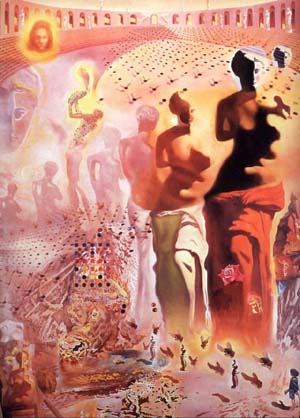

7 Comments:
Enhorabuena Carla... :D
Estas son las típicas cosas que muchas veces no sabe hacer la gente, pero tampoco tienen mucha ayuda en la red.
Un saludo.
Gracias Manu! No sé si ayudaré a alguien, pero cuando yo no sé hacer algo aprecio mucho encontrar ayuda en la red.
Un abrazo
Hola gente!
Hoy no hay entrada, tengo varios pollos matutinos... ¡¡casi puedo montar una granja!!
Bueno, lo dicho, a ver si mañana hay más suerte...
Un abrazo
Gracias, excelente aporte segui tus pasos y lo logre yme quedo igual que a ti, en win7 veo mi equipo con xp pero no al contrario, para mis fines me sirvio nuevamente mil gracias.
loca pon las fotos mas grandes!!!!!no veo nada y no me faltan anteojos!
Lo siento, pero al publicarlas en blogger aparecen así de pequeñas. Además tampoco deja ampliarlas y no sé porqué. Con otras imágenes suele dejar hacer clic encima y verlas ampliadas...
No puedo hacer más, ya lo ha intentado pero blogger no me permite mucho más...
para windows 7 (starter) ir a inicio y escribir: ad hoc....(porque no aparece la opcion en el asistente) saludos y muchas gracias!!!espero sea util este aporte!
Publicar un comentario
<< Home